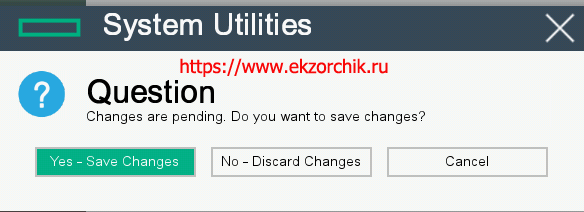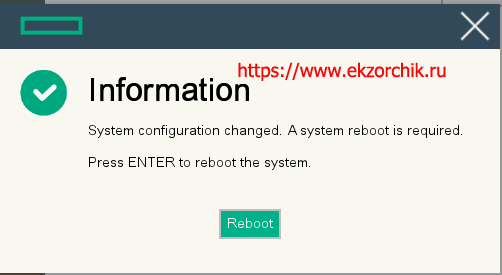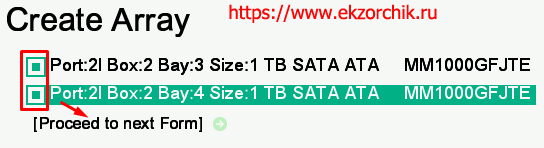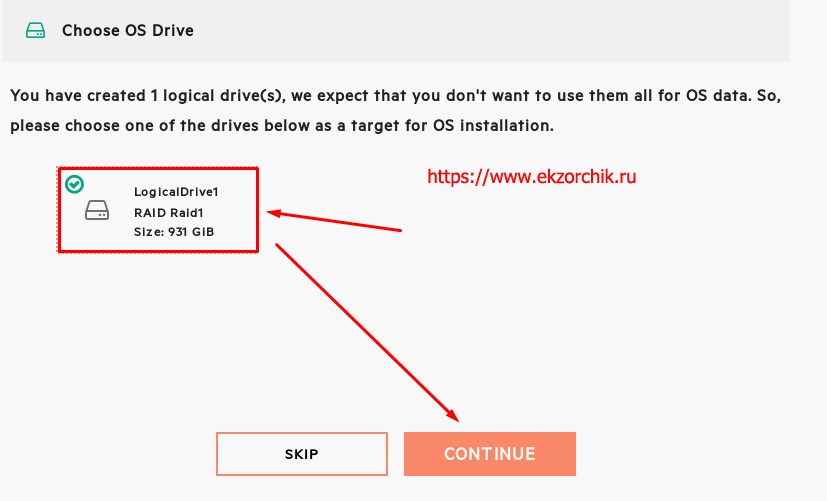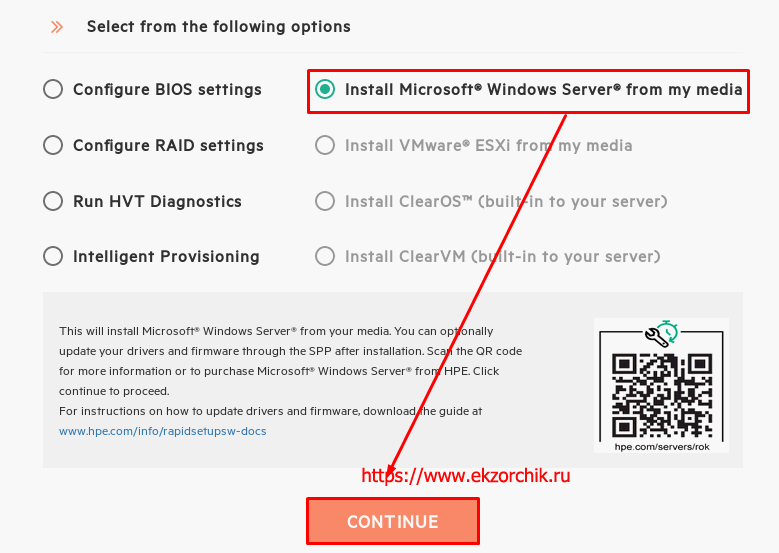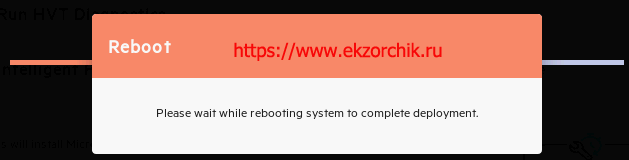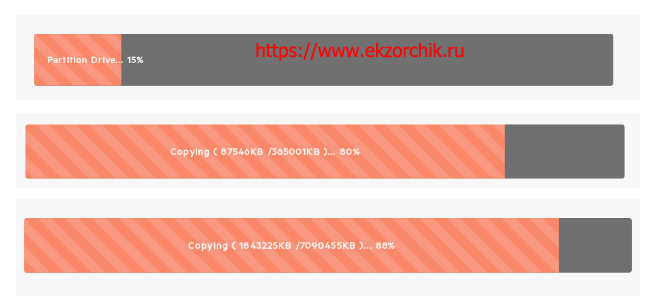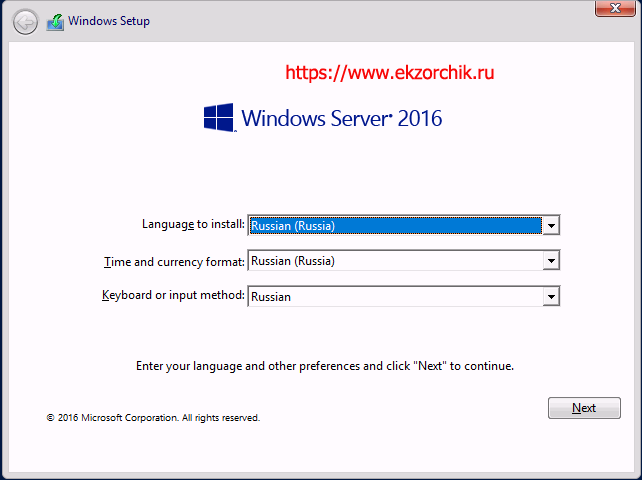Моя задача: Подготовить к дальнейшей эксплуатации сервер HP ProLiant DL20 Gen10 который оснащен один процессором Intel® Xeon® E-2134 CPU @3.50GHz (4/4 Cores, 8 threads) и по аналогии как я делал ранее сервер HP ProLiant DL360 Gen10 он поставлялся из коробки с 16Gb оперативной памяти. Данная память вставлена в третий слот, плюс мне выдали еще одну память и т.к. я уже ученый на тему ошибок при загрузке на память с учетом спецификации подключаю память в первый слот.
1 DIMM = Slot 32 DIMM = Slot 3,1 -> вот моя конфигурация
Proc 1 DIMM 1 = 16Gb 2667 MHz (UDIMM)Proc 1 DIMM 3 = 16Gb 2667 MHz (UDIMM)
3 DIMM = Slot 3,1,44 DIMM = Slot 3,1,4
Так с этим разобрался. Диски вставил/подключил в 3 и 4 корзину, они у меня по 300GB.
HDD HP 300GB 2,5``(SFF) SAS 15K 12G (S/N: 2C7936L04U)HDD HP 300GB 2,5``(SFF) SAS 15K 12G (S/N: 2C7936L04G)
Увы которые выдали по 300GB (SAS) не совместимы, в замен них выдали по 1Tb, но уже SATA:
Port 2 Box 2 Bay 3 |
Port 2 Box 2 Bay 4 |
S/N: W471S8WZ |
S/N: W472CH7K |
Model: MM100GFJTE |
Model: MM100GFJTE |
Capacity: 1000Gb |
Capacity: 1000Gb |
Firmware: HPG5 |
Firmware: HPG5 |
Шаг №1: Т.к. это бюджетная серия сервера, то порт eth1 – это совмещенный порт: ethernet для системы установленной на сервер и ethernet для iLO.
Шаг №2: Захожу на iLO адрес: https://IP&DNS – Login: Administrator, Password: указан на бирке и если есть лицензия на iLO указываю ее: Administration – Licensing, если нет то можно на сайте HP получить iLO Advanced Evalution – она бесплатно, только ограничена сроком на 60 дней. Гуглите как это сделать.
Шаг №3: Затем гружусь с ISO Образа: P19473_001_spp-2019.09.0-SPP2019090.2019_0905.39.iso (Точнее через iLO загружаю образ) и обновляю в автоматическом режиме все Firmware, т.е. когда будет возможность выбора:
F9 – System UtilitiesF10 – Intelligent ProvisioningF11 – Boot Menu – нажимаю F12 и выбираю что грузиться с iLO CD/ROMF12 – Network Boot
Тут более ничего выбирать не нужно, мастер в автоматическом режиме с образа все обновит на момент, когда образ был сформирован.
Шаг №4: Произвожу настройки BIOS и включаю использование RAID контроллера
Затем отправил сервер в перезагрузку, нажал F9 (System Utilities)
Включаю Wake-On LAN:
System Configurations – BIOS/Platform Configuration (RBSU) – System Options - Server Availability
Wake-On LAN: EnabledAutomatic Power-On: Always Power Restore Last Power State
И нажимаю F10
После System Configurations – BIOS/Platform Configuration (RBSU) – Storage Options – Sata Controller Options –
Было:
Embedded SATA Configuration: SATA AHCI Support
Изменил на:
Smart Array SW RAID Support
После нажимаю F12: Save and Exit – “Yes – Save Changes”
и перезагружаю сервер.
Шаг №5: Теперь чтобы сконфигурировать RAID в момент выбора загрузки нажимаю снова нажимаю также F9
System Configuration – Embedded Storage : HPE Smart Array S100i SR Gen10 – Array Configuration – Create Array, отмечаю оба диска и нажимаю «Proceed to next Form»
Выбираю уровень RAID(а)
RAID Level: RAID 1
И нажимаю «Proceed to next Form»
Именую логический уровень:
Logical Drive Lable: LogicalDrive1
Все остальные настройки оставляю по дефолту и нажимаю «Submit Changes”, в ответ вижу сообщение «Logical Drive Creation Successful” и нажимаю «Back to Main Menu” , Сохраняю все внесенные изменения нажатием клавиши F12: Save and Exit и отправляю сервер в перезагрузку
Шаг №6: В момент когда серверu грузится, завершится самотестирование и пройдет этап возможности захода в биос через F9 ничего не выбираем и не нажимаем, загрузится мастер HPE Rapid Setup Software, затем оказавшись внутри HPE Rapid Setup Software
Interface Language: English (US)Keyboard Language: English (US)
Нажимаю Accept, вижу что мой RAID Controller ( S100 is Activated) выбираю Continue, отмечаю LogicalDrive1 и нажимаю Continue
После выбираю опции загрузки, меня интересует выбор: Install Microsoft Windows Server from my media, вот в этот момент уже можно через iLO подмонтировать установочный диск и нажимаю Continue:
Выбор: Automatic Scan local drives (USB,DVD) и нажимаю Continue. Сервер отправится в перезагрузку
И опять тест самотестирования. Загрузка произойдет в как бы образе предзагрузки WinPE в который будет подгружены драйвера от самого RAPID (много различных драйверов)
На заметку: через iLO должен быть смонтирован установочный образ, у меня это Windows Server 2016 Standard
Когда загрузка и копирование файлов завершится, запустится мастер установки Windows :
Тут уже как обычно.
Шаг №7: После когда систему установили, авторизовываемся в системе, нужно установить драйвера. Через iLO монтируем образ: P19473_001_spp-2019.09.0-SPP2019090.2019_0905.39.iso и копируем с логического диска D: куда смонтировался образ папку WIN_DRV\win-driverpack-11.35.zip, распаковываем. И через «Диспетчер устройств» на неопознанном оборудовании выбираем обновить и указываем путь до распакованной папки win-driverpack-11.35 – Все драйвера успешно устанавливаются.
Шаг №8: Теперь устанавливаем все обновления через встроенную службу обновлений или через WSUS смотря что используется. Хотя я для новых серверов всегда использую Windows Update из интернета, а уже после, когда введу в домен WSUS. Но все не однозначно. Правильнее только WSUS. Вообще, как решит заказчик сервера.
Шаг №9: По итогу прописываю внутри развернутой системы на сетевой адаптер (eth0) сетевой адрес и выключаю, а затем на iLO:
Т.к. меня бюджетная версия сервера то на одном порту работает сразу два сетевых адреса.
https://iLOIP&DNS – user&pass – iLo Shared Network Port – General
iLO SubSystem Name (Hostname): iLOServer1
и нажимаю Apply
https://iLOIP&DNS – user&pass – iLo Shared Network Port – Ipv4
Enable DHCPv4: отменяю настройку
(Static IPv4 Address Configuration)
IPv4 Address:Subnet Mask:Gateway IPv4 Address:
(DNS Configuration)
Primary DNS Server:Secondary DNS Server:Enable DDNS Server Registration: отменяю настройку
и нажимаю Apply
После выключаю сервер через iLO.
Итого сервер готов к отправке. Заявку закрываю которая звучала, как подготовка сервера, обновление и установка ОС.
На этом у меня всё, с уважением автор блога Олло Александр aka ekzorchik.